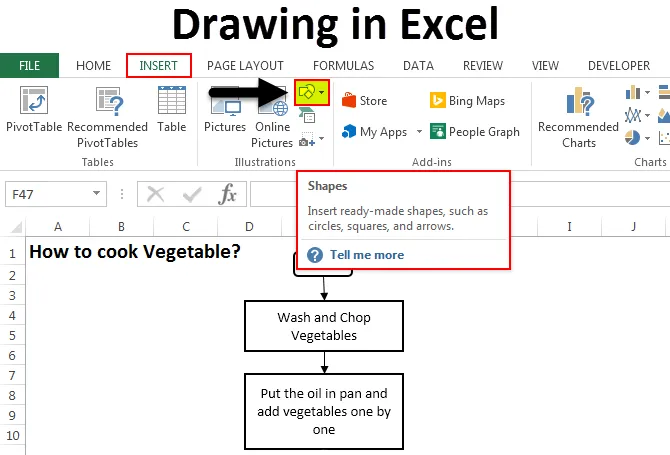
Рисуване в Excel (Съдържание)
- Рисуване в Excel
- Примери за рисуване в Excel
- Плюсове на рисуването в Excel
- Минуси на Excel Drawing
Рисуване в Excel
Рисуването в excel е толкова просто, колкото рисуването в Paint или MS Word. Инструментите за рисуване, предоставени от Microsoft в Excel са много полезни. Придава нотка на професионализъм на вашите данни. До инструментите за рисуване в Excel можете да получите достъп от менюто „Вмъкване“, което има опция „Форми“ . Формите с иконата имат много форми и фигури като линии, основни фигури, блок стрелки, форми на уравнения, блок-схема, звезда и банери, надписи. Всяка категория форми има собствена употреба и предназначение.
Можете да изтеглите този шаблон за рисуване на Excel тук - Рисуване на шаблон на ExcelРисуване в Excel - Пример №1
Ще видим всички видове форми с тяхното използване и приложение. За избор на чертеж отворете менюто Вмъкване и изберете Опция за форма (подчертана), както е показано на снимката по-долу.
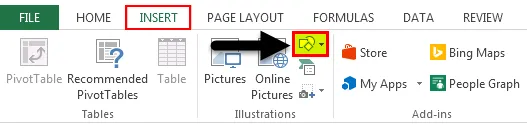
След като щракнете върху Shape (подчертан както е показано по-горе), ще получите падащ списък с всички налични форми и фигури.
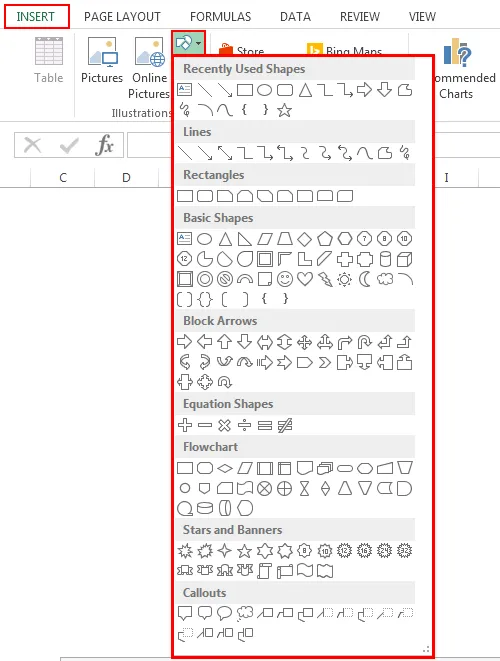
Както можем да видим, типовете фигури, които бяха споменати, са налични по-горе. Сега, нека вземем една категория наведнъж. За да нарисувате произволна форма от менюто, изберете формата, като щракнете върху нея и я нарисувайте навсякъде в excel. Веднъж нарисуван, можете да промените ориентацията и размера му, както и според вашите нужди.
- Линии - Най-първата определена категория фигури са линии. Има линия, стрелка и линия със стрелки, лакътни съединители, криви линии под различни форми. Линиите се използват за свързване на една клетка или дестинация с другата.
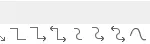
- Правоъгълници - правоъгълници, както знаем, това е форма, която има противоположни страни, равни една на друга. Правоъгълниците се използват главно за показване на процес, където нещо се случва.

- Основни форми - Basic Shapes има различен тип 2D и 3D форми.
Първата форма е Text Box, която се използва за въвеждане на текст или заглавия. Което е последвано от кръг, триъгълници и форми с множество ръце / страни, които могат да се използват главно за вземане на решения. Следват кубчета, цилиндри, които се използват за показване на съхранение на данни.
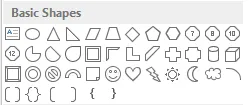
- Блок стрелка - Блок стрелите се използват за даване на насоки към всеки процес. Тя може да бъде еднопосочна или многопосочна. Блок стрелките могат да се използват за посока заедно с въвеждането на текста.
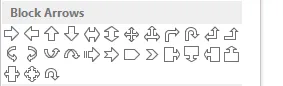
- Блок-схема - Блок-схемата се използва за създаване на процесна карта или процесен поток, който определя стъпките на процеса от начало до край.
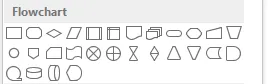
- Калкулации - Съветът се използва за споменаване на важните бележки, коментари или забележки. Той призовава стойността или коментарите, които са важни за всяка стъпка на референтен процес.

Пример №2
В този пример ще нарисуваме диаграма, използвайки някои форми. Ще разгледаме пример за готвене, където ще приложим формите, които научихме в горния пример.
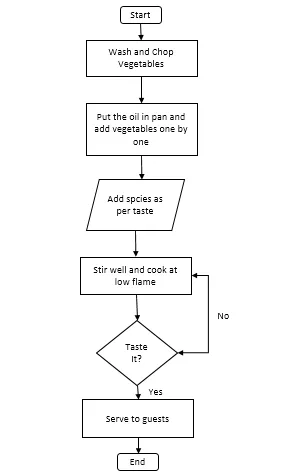
По-горе показаната диаграма на технологичния процес е процесът на готвене зеленчук. По-долу са дадени термините и употребата на фигурите;
- Terminator на стартовия и крайния разговор на полето, който се използва за прекратяване или прекратяване на процеса.
- Правоъгълникът се използва за представяне на процеса, в нашата диаграма на потока, миене и рязане на зеленчуци и поставянето им на тигана е процес.
- Паралелограмът се използва за представяне на потока от данни. Тук в нашата диаграма на потока ние добавяме подправки като поток от данни.
- Диамантената кутия с форма се използва за представяне на решението. Във диаграма на потока, Дегустацията на сварения зеленчук показва решение с отговор ДА и НЕ, което показва дали зеленчукът е варен или не.
- Стрелките се използват като съединители, които свързват една стъпка на процеса към друга стъпка.
Плюсове на рисуването в Excel
- Чертежът в Excel прави данните професионални по всякакъв начин, дори ако се използват основни форми.
- Използването на Shapes в Excel вместо MS Word са много удобни за потребителя. Затова се препоръчва да се използват Shapes за рисуване само в MS Excel.
- Свързването на формите заедно също е лесно.
Минуси на Excel Drawing
- Въпреки че е много полезно, за да направите данните или презентацията да изглеждат добре, но използването на форми отнема много време в Excel. Ако се използва в Microsoft Visio, който е отделен инструмент, предоставен от Microsoft, се използва специално за създаване на диаграми с по-дефинирани форми.
Неща, които трябва да запомните
- Винаги свързвайте фигурите помежду си, като поставяте фигури по-близо, така че свързващите точки да се активират.
- След като свършите с помощта на Shapes, групирайте всички форми заедно, така че всеки път, когато смените работния лист или го поставите в друг лист и той няма да се разпръсне.
Препоръчителни статии
Това е ръководство за рисуване в Excel. Тук обсъждаме инструмента за рисуване в Excel и как да използваме инструмента за рисуване заедно с практически примери и изтеглящ се шаблон на excel. Можете да разгледате и другите ни предложени статии -
- Създайте иновативна диаграма за пиксели в Excel
- Информация за Exbo Combo Box
- Как да създадете Bubble Chart в Excel?
- Научете инструмент за превъртане в Excel